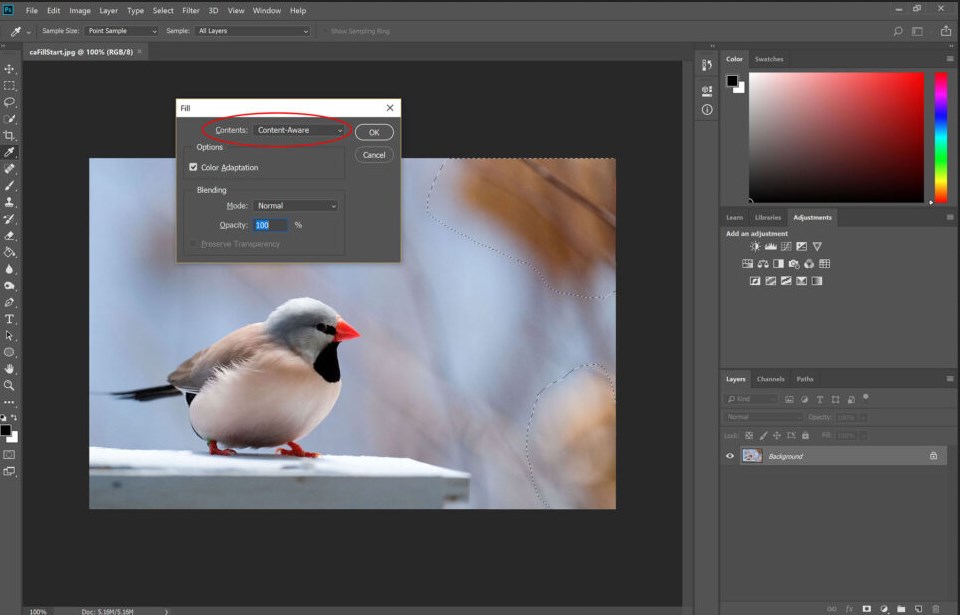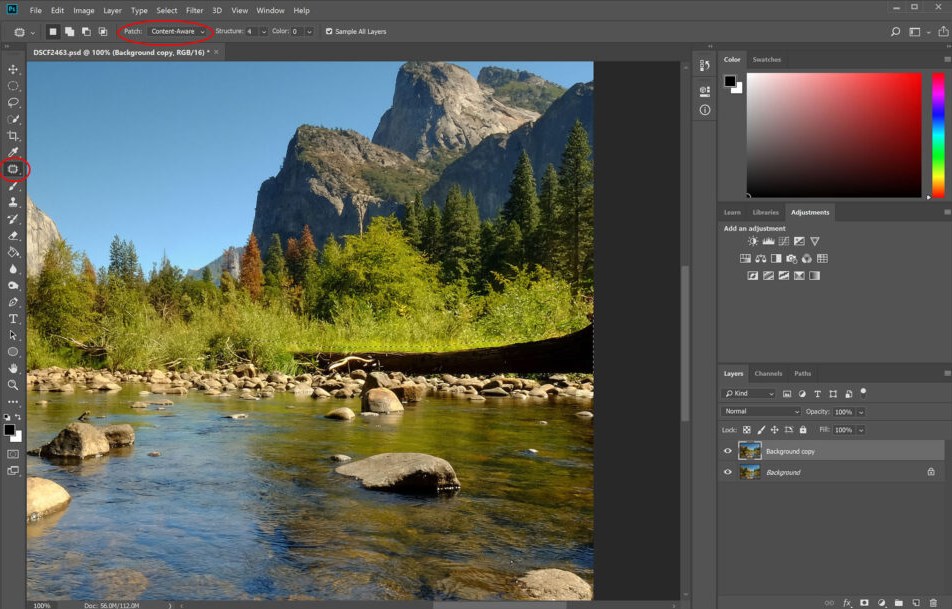В идеальном мире мы все делали бы фотографии от начала и до конца такими, какими изначально их представляем. Но на самом деле не всегда можно избежать отвлекающих факторов и появления нежелательных объектов в кадре. К счастью, в Adobe Photoshop есть несколько мощных инструментов, которые помогут избавиться от посторонних вещей.
Фотограф Meg Faehl рассмотрит 3 инструмента для ликвидации пятен и нежелательных объектов на снимке: инструмент заливки (Fill Tool), инструмент заплатки (Patch Tool) и инструмент кисти (Spot Healing Brush Tool). Все эти инструменты выполняют одну и ту же общую задачу по удалению объектов с изображения, но у каждого из них есть свои сильные и слабые стороны. В этой статье мы посмотрим, как и что работает, когда лучше использовать каждый из них, чтобы получить оптимальные результаты.
Использование инструмента Content-Aware Fill Tool для удаления объектов
Первый инструмент, который мы рассмотрим, - это инструмент заливки. Заливка с учетом содержимого исследует пиксели вокруг вашего выделения и использует эту информацию для заполнения пикселей, которые вы хотите заменить. Инструмент отлично работает, когда нужно заменить объекты на довольно простом фоне с большим пространством вокруг него.
На изображении ниже коричневые области в правой части кадра отвлекают внимание от основного объекта, поэтому давайте воспользуемся инструментом заливки с учетом содержимого, чтобы удалить их.

X-E2 + XF55-200mmF3.5-4.8 R LM OIS @ 200 мм, ISO 1600, 1/170, f/4.8. Поскольку задний план этого изображения довольно простой и есть много негативного пространства, заливка с учетом содержимого будет хорошим выбором для удаления коричневых пятен на правой стороне кадра
Чтобы использовать заливку с учетом содержимого, выделите область, которую хотите заменить, и выберите Fill в меню Edit.
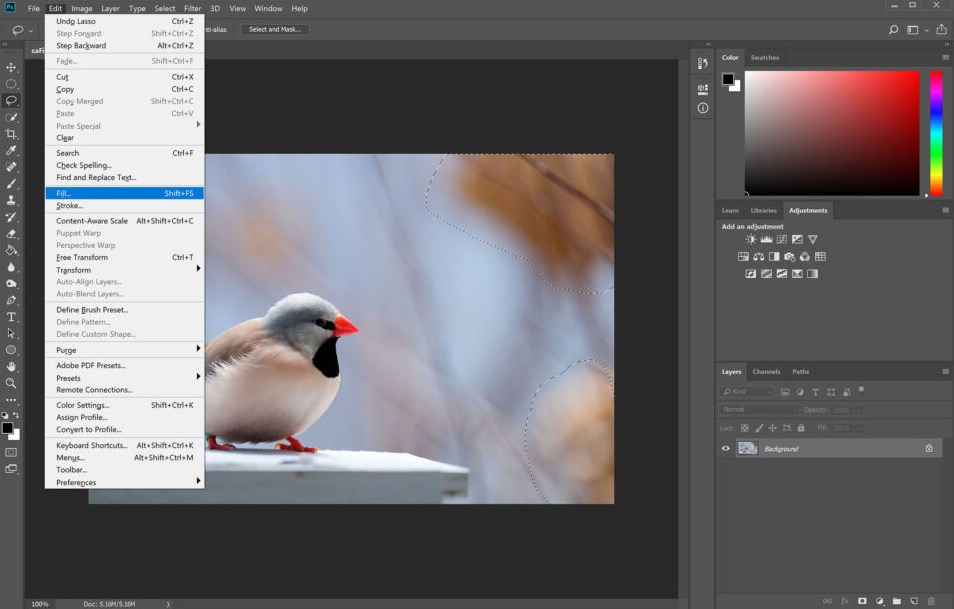
Всего пара кликов мышью, и она обработает эти большие коричневые области, в результате чего конечное изображение будет намного проще визуально
Убедитесь, что в раскрывающемся меню выбран вариант с учетом содержимого (Content-aware), затем нажмите ОК.
Если вокруг удаляемого объекта достаточно места, и фон достаточно простой, заливка с учетом содержимого - это быстрый и простой способ улучшить изображение.
Использование инструмента Photoshop Content-Aware Patch Tool для удаления ненужных объектов
Инструмент "Заплатка" или же Patch Tool был давней функцией Photoshop, но добавление опции Content-Aware делает его экспоненциально более мощным. Это самый универсальный из инструментов с учетом содержимого. Его использование начинается так же, как и в инструменте заливки – с выделения объекта, который требуется удалить. Но вместо того, чтобы просто использовать пиксели вокруг выделения, чтобы определить, как их заполнить для замены, Patch Tool позволяет определить область изображения, которую нужно использовать для этого. Это важно, когда вы работаете с областями без большого количества места вокруг них или с мелкими деталями и текстурами, которые хотите сохранить.

X-E2 + XF10-24mmF4 R OIS @ 10 мм, ISO 400, 1/60, f/16,0
Рассмотрим верхний кадр. Фотограф нашел отличное место с видом на долину Йосемити. Но бревно в правой части кадра плохо сочетается с остальной частью сцены. Поскольку оно было слишком большим для физического удаления из сцены (что, вероятно, в любом случае не одобряется в национальных парках), его можно убрать в Photoshop, используя инструмент "Заплатка" с учетом содержимого.
Сначала выделим на фотографии бревно для удаления. С выбранным инструментом Patch Tool и включенным Content-Aware перетащите выделение на деревья над бревном, которые обеспечивают необходимую нам текстуру/узор. Если первая заплатка не полностью покрывает объект или если результаты плохо сочетаются, вы можете повторить этот процесс несколько раз, выбирая и исправляя края и меньшие области, пока заплатка в конечном итоге не станет бесшовной.
Несмотря на сложные узоры листвы, этот инструмент поможет полностью удалить бревно, что приведет к более чистому окончательному изображению. При работе со сложными узорами или замене объекта, вокруг которого не так много отрицательного пространства, лучшим вариантом будет именно инструмент Заплатка с учетом содержимого.
Использование инструмента Photoshop "Точечная восстанавливающая кисть" с учетом содержимого для очистки изображения
Инструмент Spot Healing Brush с Content-Aware является самым простым из подобных инструментов, поскольку он не требует выделения. Эта кисть обычно используется для устранения пятен на коже, но она также является отличным выбором и для удаления, например, линий электропередач и любых мелких нежелательных объектов или областей в кадре.

X100S @ 23 мм, ISO 800, 1/1900, f/5,6. Эти столбы, хотя и маленького размера, в кадре прерывают движение холмов по изображению
После выбора точечной восстанавливающей кисти на панели инструментов убедитесь, что включен Content-Aware. Затем просто кликайте и "рисуйте" по объектам, которые хотите удалить.
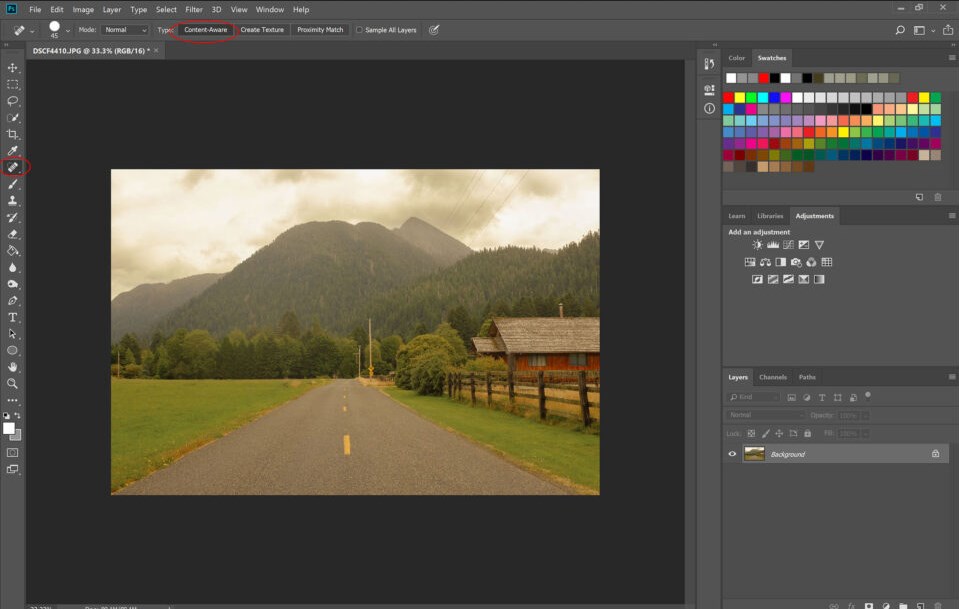
Убрав опоры и линии электропередач, можем наслаждаться непрерывным обзором на конечном изображении
В этом случае мы выбираем размер кисти близким к ширине столба, щелкаем и рисуем по каждому столбу, чтобы удалить его из кадра. Затем переходим к линиям электропередач и повторяем тот же процесс, на этот раз с немного меньшей кистью.
Выбор подходящего инструмента для работы
Инструменты Photoshop с учетом содержимого - это мощные средства для устранения отвлекающих факторов и объектов на фотографии. Эти инструменты во многом пересекаются, поэтому ниже приведено несколько рекомендаций, которые помогут выбрать правильный конкретно для вашего случая.
Используйте инструмент "Заливка", когда объект съемки расположен на простом фоне с большим количеством негативного пространства вокруг него. Поскольку при выборе заменяющих пикселей он использует пиксели в области сразу за пределами выделения, избегайте этого инструмента для объектов, которые находятся прямо напротив другого объекта или на загруженном фоне.
При удалении объекта в загруженной сцене или на детализированном, или узорчатом фоне, вероятно, лучшим вариантом будет Patch Tool с учетом содержимого. Этот инструмент позволяет сначала выбрать объект, который вы хотите удалить, а затем выбрать область сцены с узором или текстурой, которой будете использовать для заполнения. Хотя для эффективного использования заплатки может потребоваться немного больше усилий, она предоставляет большую гибкость.
При удалении мелких объектов, пятен или линий электропередач с изображения отлично подходит кисть для точечного исправления пятен с учетом содержимого. Хотя это неэффективно на больших площадях, возможность простого клика или перетаскивания для удаления пятен делает этот инструмент самым быстрым и простым выбором.